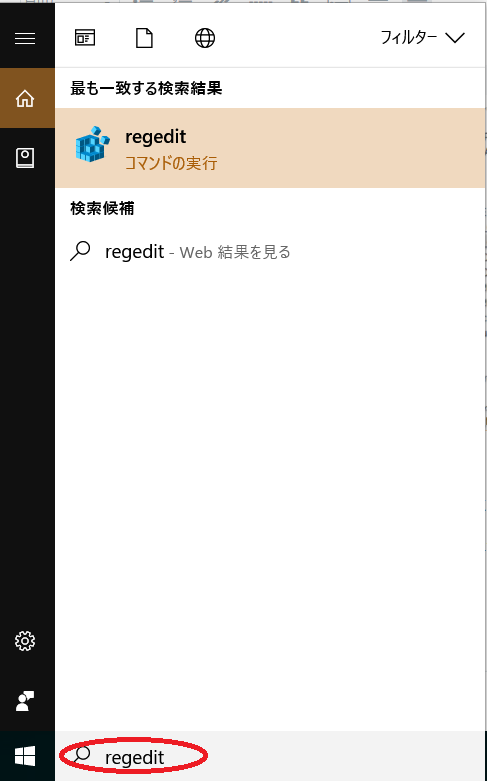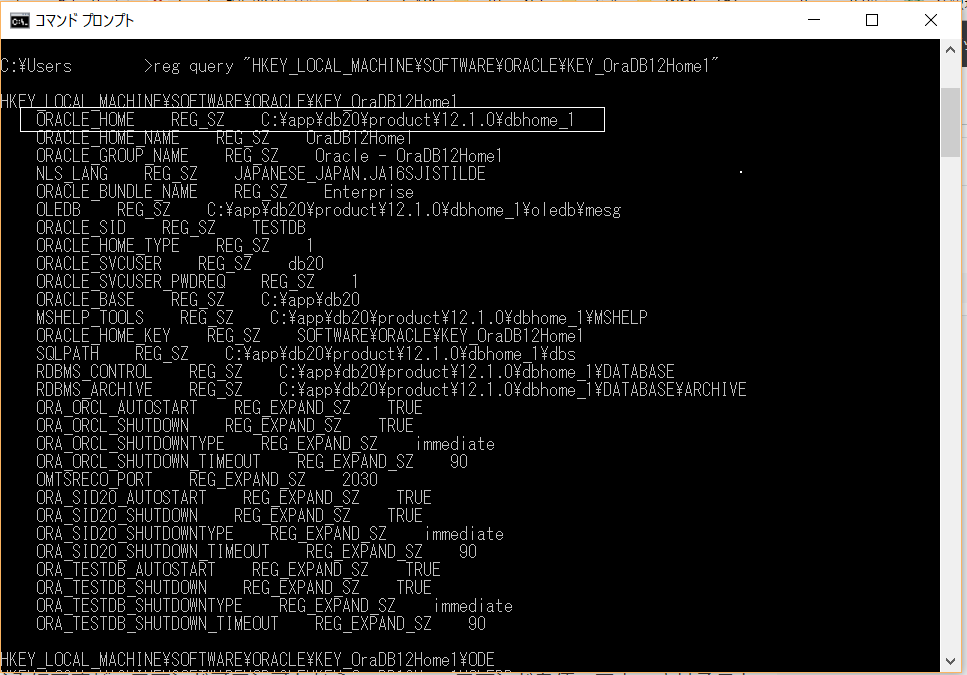年収1,000万円ならIT系フリーランスが一番お勧め!今の仕事を続けながら土日だけで月収+20万円も可能!
年収1,000万円を目指すなら、IT系のフリーランスが一番お勧めです。
IT系フリーランスの強みは、今の仕事をやめて独立しなくても、時間を選ばない在宅勤務でも月収20万円ぐらいであれば問題なく到達可能です。
仮に今の月収が30万円だとしても、これに20万円を足せば月収50万円になります。
年収1,000万円の場合、副業では難しいのですが、がっつり独立して取り組めば、月収70万円ぐらいはそれほど苦も無く届く範囲です。
でも、まずはリスクのない「副業で月収20万円」を目指すのがお勧め。
副業で20万円を稼げるようになれば、独立しても問題なく年収1,000万円を目指す事は可能でしょう。
もちろん、私もその一人です。
では、まずその副業で月収20万円というのは、どのように目指したらいいのでしょうか?
今、最も副業で稼げるのは、Web系の技術者です。
Web系の技術者になるためには、PHP、JavaScriptが出来なければいけません。
といっても、きちんと基礎から学んでいけば、高校生でも取得可能です。
もし、PHP、Javascriptを基礎から学びたい場合は、CodeCampがお勧めです。
昔は、この手の技術を学ぶためには、専門学校か、高価なセミナーに参加するしかありませんでした。
けれども、今はネットで気軽に学べます。
料金も10万円ほどで十分でしょう。
【ぼく殺3 】1度にため込めるたまちゃんの数は80です。
ぼく殺3で一度に貯め込めるたまちゃんの数が気になったので数えました。
80です。

100くらいかなぁとなんとなく思いつつ、メタル魔人が一度に倒しきれないなと思っていたので数えてみたら、やはり100ではなく80でした。
ちなみに、ちゃぶ台返しはLv1で基本攻撃力の9500%なので、攻撃力としては、満タンのたまちゃん全部の攻撃力よりも少し高いという訳です。
写真はたまちゃん手品をこつこつ使ってほとんどクリティカルたまちゃんになっていますが、クリティカルたまちゃんの攻撃力は5倍なので、画面いっぱいのクリティカルたまちゃんの攻撃力はちゃぶ台返しのLv5強の攻撃力があるという事になります。
また、さらにクリティカルアップを使うと、クリティカルたまちゃんの攻撃力は1Lvごとに1.5倍になっていきます。
さらにクリティカルアップを強化していくと、Lv9で1050%とクリティカルたまちゃんの攻撃力が約10倍になる訳ですが、そうすると、たまちゃん手品でこつこつと画面いっぱいのたまちゃんをほぼクリティカルたまちゃんに変えて、さらにクリティカルアップをLv9まで高めると、通常たまちゃんの80個分の攻撃力×50倍の攻撃力になります。
これは単純計算してちゃぶ台返しのLv45程度に相当します。
余談になりますが、スキルの組み合わせとして、タマちゃん手品とクリティカルアップの組み合わせはお勧めです。
PC起動時に勝手にスカイプ(SKYPE)が立ち上がらないようにする方法(Windows10編)
Skypeをインストールして以来、PC起動時に勝手にスカイプが起動するのでうっとおしいという方はいらっしゃいませんか?

なぜ、PC起動時にスカイプが起動するようになってしまったのかは置いておいて、これを消したい方に方法をお教えいたします。
やり方は簡単。
まず、タスクバーと呼ばれる、PCの一番下の黒い部分で右クリックをします。


表示されるメニューの中から、「タスクマネージャー」を選択します。

表示されたタスクマネージャーの「スタートアップ」のタブに、「Skype」が表示されているはずです。
ここに表示されていて、状態が「有効」になっているものが、PC起動時に勝手に立ち上がります。

スカイプを選択して、「無効にする」を押して下さい。

状態が「無効」になったら成功です。
これでもうPCを起動しても、スカイプは立ち上がりません。
タスクマネージャーは右上の✖ボタンで閉じてください。

え?これからスカイプをまた使いたくなった時はどうしたらいいって?
大丈夫です。
画面左下の検索ボックスに「スカイプ」または、「SKYPE」と入力して下さい。


検索結果にスカイプが表示されるので、それをクリックすれば、スカイプはいつでも起動できます。
組み込みソフトウェアを学ぶために、H8マイコンを購入して何かしらプログラムを組んでみる。
仕事上、組み込みソフトウェアを扱う事になり、勉強をしてみたので覚書。
まずは、この本を一冊読んでみる。
組み込みは初めてで、何を始めに選ぶべきかと悩んだが、H8マイコンなるものが気になる。
なので、H8マイコンをキーワードを頼りに、ググると、下記のページが見つかる。
このページを見ながら、購入するマイコン及び、付属機器、工具などを選定。
YomiShopで買うもの
秋月電気で買うもの
- Dサブ コネクタ 9P・メス(半田付けタイプ)
- D-SUB コネクタ用シェル 9P
- IC ADM3202
- 丸ピンICソケット(16P)
- プッシュスイッチ(タクトスイッチ)
- 片面ガラス・ユニバーサル基板Cタイプ(72x48mm)
- 2.1mm標準DCジャック(パネル取り付け型)
- ACアダプタ
Yomisショップ、秋月秋月電気とも、それぞれ見つからないパーツがいくつかあるなぁ。。。
それぞれのショップに、在庫があるか問い合わせしてみる事にした。
YomiShop
秋月電気
- D-SUB コネクタ用シェル 9P
【EXCEL] セルの結合が出来ないし、行や列を挿入時におかしくなる。それは、「共有」設定が原因かもしれません。
EXCELを使っていて、セルの結合が出来なかったり、行や列の挿入時に、おかしくなるなんて状況でお困りですか?
であれば、もしかしたら、エクセルの「共有」設定が原因かもしれません。
例えば、

こんな表があって、行を挿入したら、

こうなってしまうとか。。。
つまり、挿入した行の結合が解除されてしまうという状況です。
おまけに、セルの結合が出来なかったりする。。。

このような状況になってしまうのは、エクセルが、「共有」設定になっているからです。
「校閲」タブの「ブックの共有」を開いてみてください。


「複数のユーザーによる同時編集と、ブックの結合を許可する(A)」のチェックを外してみましょう。
これでセルの結合も出来るし、行や列の挿入も、結合されたセルは結合された状態で挿入されます。